在 Windows 7810 中修復錯誤代碼 0xc000012f的方法
現在大多數工作是通過計算機和筆記本電腦完成的。在 Windows 10/8/ 7 上啟動程序時,屏幕上彈出一條錯誤消息“錯誤狀態 0xc000012f”,那么應該如何解決這一問題呢?
第 1 部分:什么是 Windows 10/8/7 中的壞圖像錯誤?
圖像錯誤指是啟動 Windows 程序時,但它無法正常啟動。其原因是運行程序所需的文件或庫可能已損壞,或進程中斷,導致用戶遇到這類錯誤。此錯誤通常發生在 Windows 中,尤其是 Windows 10、8 和 7。
此錯誤通常在為 Windows 下載并安裝有缺陷的更新后出現,將計算機的 Windows 更新到 Windows 8 或 Windows 10 ,預安裝的更新有缺陷時會彈出消息,單擊“確定”來消除錯誤消息,它又重新出現。
除了這些原因之外,還有不同的因素會導致圖像錯誤問題,如系統設置錯誤、注冊表項損壞、啟動程序過多或文件碎片等。
第 2 部分:如何修復 Windows 圖像打開報錯問題?
此問題在 Windows 10、8 和 7 中很常見,讓我們一起來看看不同的圖像錯誤修復方法。
方法 1:卸載有問題的 Windows 更新
如前所述,此錯誤可能是由于安裝了有缺陷的 Windows 更新。因此解決此問題的方法通過卸載有問題的 Windows 更新來解決錯誤。以下是詳細的操作步驟:
第一步按“Windows + I”鍵打開Windows設置。
第二步設置應用程序打開后,用戶應選擇“更新和安全”面板。
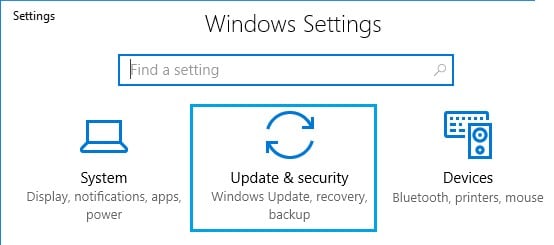
第三步轉到“Windows 更新”,然后從那里選擇“高級選項”選項。
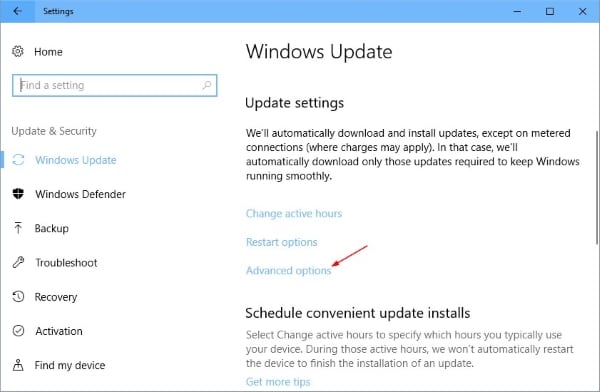
第四步現在將出現一個新頁面,建議用戶從中單擊“查看您的更新歷史記錄”。
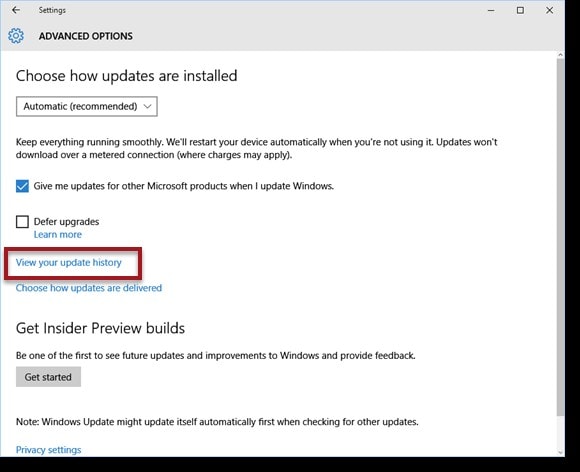
第五步此時屏幕將顯示設備上所有更新的列表,包括失敗的更新。
第六步用戶現在應該點擊“卸載更新”。
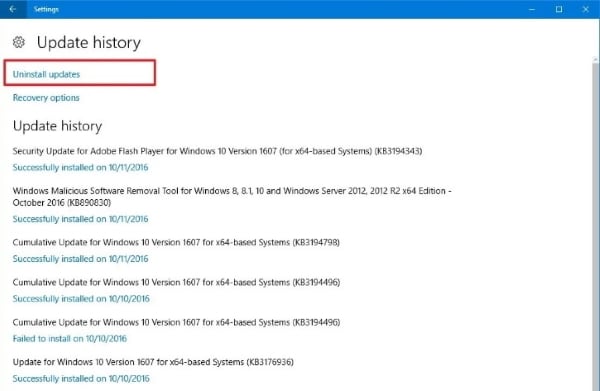
第七步此點擊將進入一個新窗口,“卸載更新”。
第八步單擊列表中可見的第一個更新,然后單擊“卸載”。
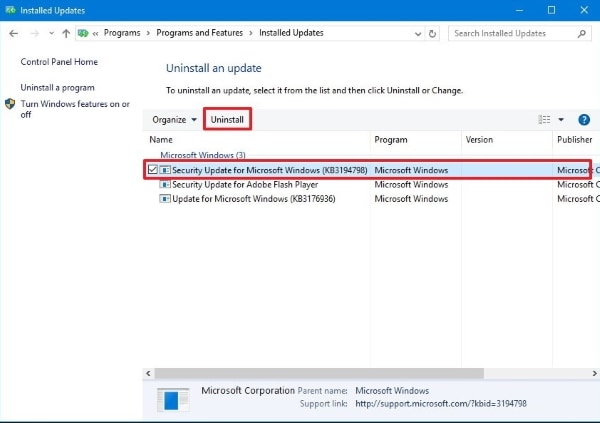
方法 2:通過運行 SFC 掃描
Windows 操作系統提供了許多工具來幫助解決任何類型的問題。在這些工具中,系統文件檢查器(SFC)無疑是解決這個問題的最好幫手。
第一步單擊并打開開始菜單,在框中鍵入“cmd”。
第二步從搜索結果中,選擇“命令提示符”。通過右鍵單擊它,將出現一個小菜單,選擇“以管理員身份運行”。
第三步之后將出現一個新窗口要求輸入“sfc/scannow”。
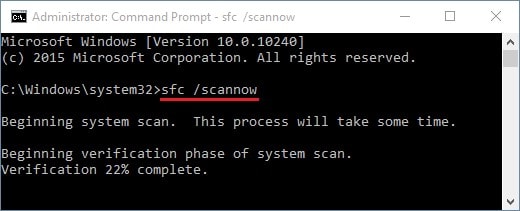
第四步輸入后,按“Enter”按鈕。
第五步Windows 現在將掃描錯誤,并最終解決問題。
方法3:安裝visual C++ Redistributable
安裝 Visual C++ Redistributable for Visual Studio 2015 也可以幫助解決這個問題。該軟件可修復圖像問題,也可用于修復丟失的 DLL 文件。
第一步先安裝 Visual C++ Redistributable for Visual Studio 2015。
第二步之后根據系統規格選擇軟件包的語言和版本。
第三步安裝文件成功后,在計算機上運行該文件以安裝 Visual C++ Redistributable 包。
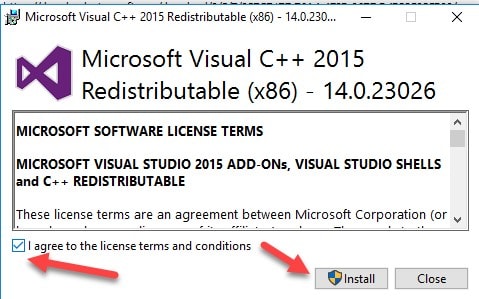
第四步安裝完成后,重新啟動計算機并檢查錯誤圖像修復是否有效。
方法4:卸載并重新安裝程序
可能是單個程序出現錯誤,對于這種情況,需要卸載然后重新安裝受影響的程序。
第一步首先轉到 Windows 搜索框,然后鍵入“控制面板”。
第二步當搜索結果以列表形式出現時,從那里選擇控制面板。
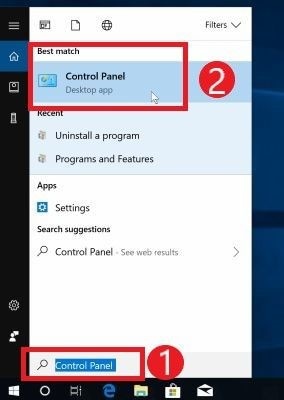
第三步現在將打開一個新窗口,單擊“程序”部分中將顯示的“卸載程序”。
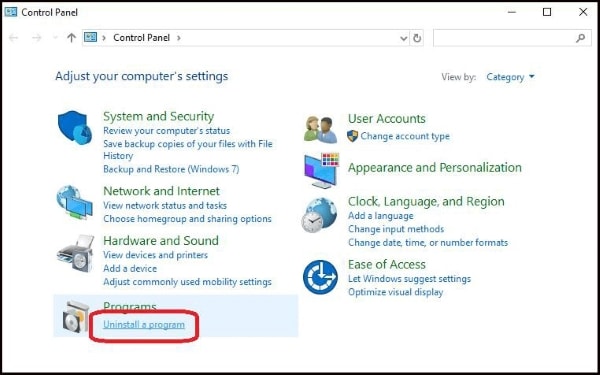
第四步出現一個包含已安裝應用程序列表的新窗口,從中找出導致壞圖像錯誤的有問題的程序。
第五步選擇后單擊“卸載”按鈕。
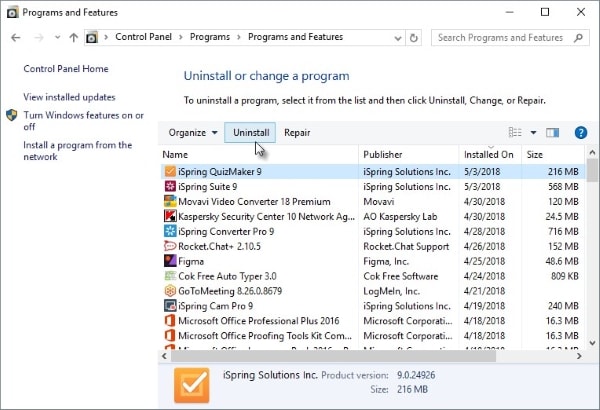
第六步卸載后,從受信任的來源重新下載。完成所有必需的步驟后,重新啟動程序以檢查它是否仍然引發錯誤。
以上就是對Windows 10/8/7出現錯誤代碼0xc000012f提示后怎么辦的全部內容介紹,方法很簡單,有同樣問題的朋友可以嘗試用上述方法來解決。





